Maya球体坠落动画教程(一)容器与粒子
本案例将使用Maya自带的nParticles动力学粒子模块制作粒子堆积及碰撞的效果。其中涉及粒子动力学与实体模型碰撞、重力场动画的调节等相关知识。如图所示,画面中的粒子沿着一个隐藏的容器由.上而下掉落,再由碰撞对象和粒子进行碰撞所形成的特殊粒子图案效果。

【制作步骤】
步骤1:创建容器.
(1) 新建场景,在视图中创建一个圆环并将其旋转90°,让它与视图平面垂直,如图所示。
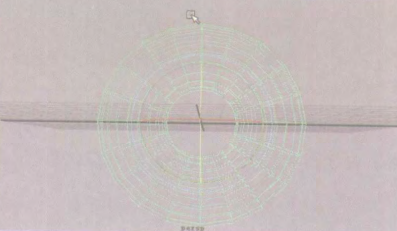
我们想要在圆环的.上方做一个漏斗形状的模型效果,这样粒子就可以从开口向下落入圆管中。
(2) 选中并删除圆管上方的两块面,进入Edge [边]选择模式,双击选择开口的环线,在Polygons [多边形]模块中,执行Edit Mesh>Extrude [编辑网格>挤出]菜单命令,对其开口进行向上挤出操作,并不断按下G键重复上一步操作,为了防止小球在碰撞过程中散落到外面,要将开口槽向上挤出得大一些,如图所示。
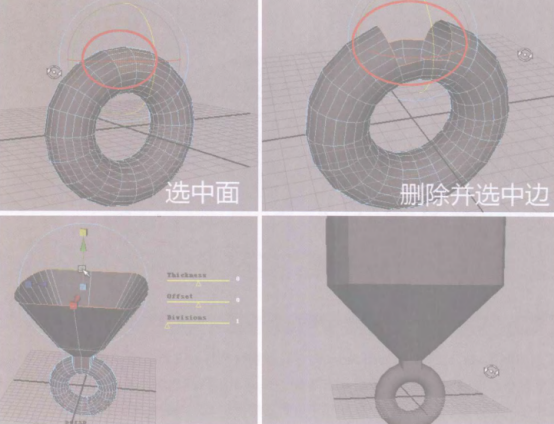
(3)为了能观察到内部的粒子效果,赋予容器一个lambert材质 ,并将材质的Transparency [透明]值降低,如图所示。
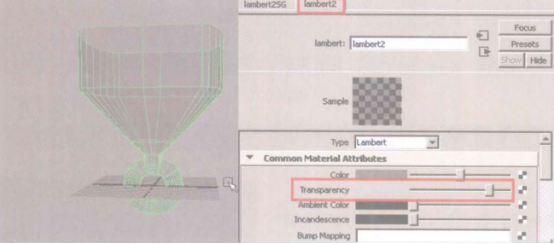
(4)创建一个用于渲染的背景平面。执行Create>CV Curve tool [创建>CV曲线工具]菜单命令,在视图中创建一根曲线, 如图所示, 注意不要让曲线完全贴到“漏斗”模型上。
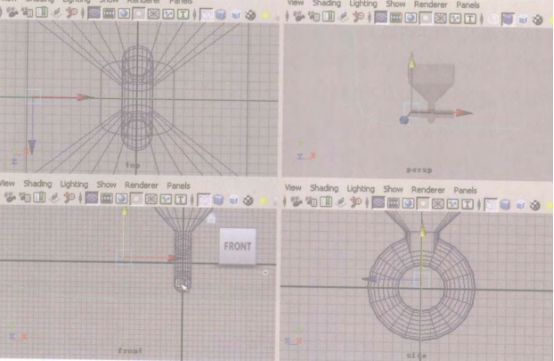
(5)在透视图中复制出另一根曲线,在Surface [曲面]模块下执行Surfaces>Loft [曲面>放样]命令,创建出背景平面,如图所示。

(6)制作一个平面碰撞挡板,使其与粒子产生碰撞动画效果,如图所示,制作完毕后将其隐藏。

Tips:挡板可以制作成各种形状,以便和粒子碰撞出有趣的效果,读者在这里可以自由发挥。
步骤2 :制作粒子
(1)创建粒子。将当前菜单模块切换至nDynamics [动力学],执行nParticles> Create Praticles>Create Emitter (Balls) [nParticles >创建Particles>创建发射器(球) ]菜单命令,在场景中创建一个粒子发射器,将发射器向上移动,并将时间轴长度改为200帧,单击D播放按钮,就可以看到小球粒子从发射器中发射出来,且能看出小球是有重力感的,如图所示。
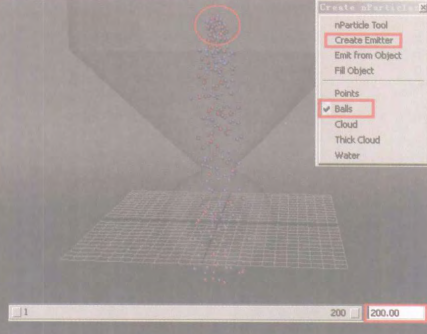
Tips:Dynamics与nDynamics的解算器是不同的,Dynamics的粒子之间有穿插关系,而nDynamics的粒子之间没有穿插关系,可以实现粒子堆积的效果。
(2)调整粒子半径。在Outliner [大纲]视图窗口中选择nParticle1,按下Ctrl+A组合键打开其属性编辑器,在Particle Size [粒子大小]卷展栏中修改其Radius [半径]为0.45,如图所示。
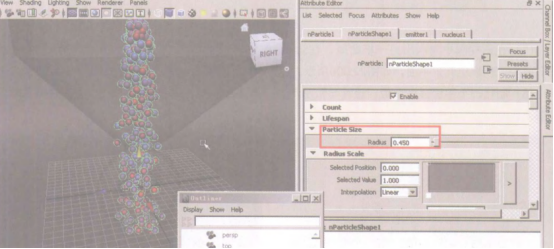
热门课程
专业讲师指导 快速摆脱技能困惑相关文章
多种教程 总有一个适合自己专业问题咨询
你担心的问题,火星帮你解答-
为给新片造势,迪士尼这次豁出去了,拿出压箱底的一众经典IP,开启了梦幻联动朱迪和尼克奉命潜入偏远地带卧底调查 截至11月24日......
-
此前Q2问答环节,邹涛曾将《解限机》首发失利归结于“商业化保守”和“灰产猖獗”,导致预想设计与实际游玩效果偏差大,且表示该游戏......
-
2025 Google Play年度游戏颁奖:洞察移动游戏新趋势
玩家无需四处收集实体卡,轻点屏幕就能开启惊喜开包之旅,享受收集与对战乐趣库洛游戏的《鸣潮》斩获“最佳持续运营游戏”大奖,这不仅......
-
说明:文中所有的配图均来源于网络 在人们的常规认知里,游戏引擎领域的两大巨头似乎更倾向于在各自赛道上激烈竞争,然而,只要时间足......
-
在行政服务优化层面,办法提出压缩国产网络游戏审核周期,在朝阳、海淀等重点区将审批纳入综合窗口;完善版权服务机制,将游戏素材著作......
-
未毕业先就业、组团入职、扎堆拿offer...这种好事,再多来一打!
众所周知,火星有完善的就业推荐服务图为火星校园招聘会现场对火星同学们来说,金三银四、金九银十并不是找工作的唯一良机火星时代教育......

 火星网校
火星网校
















